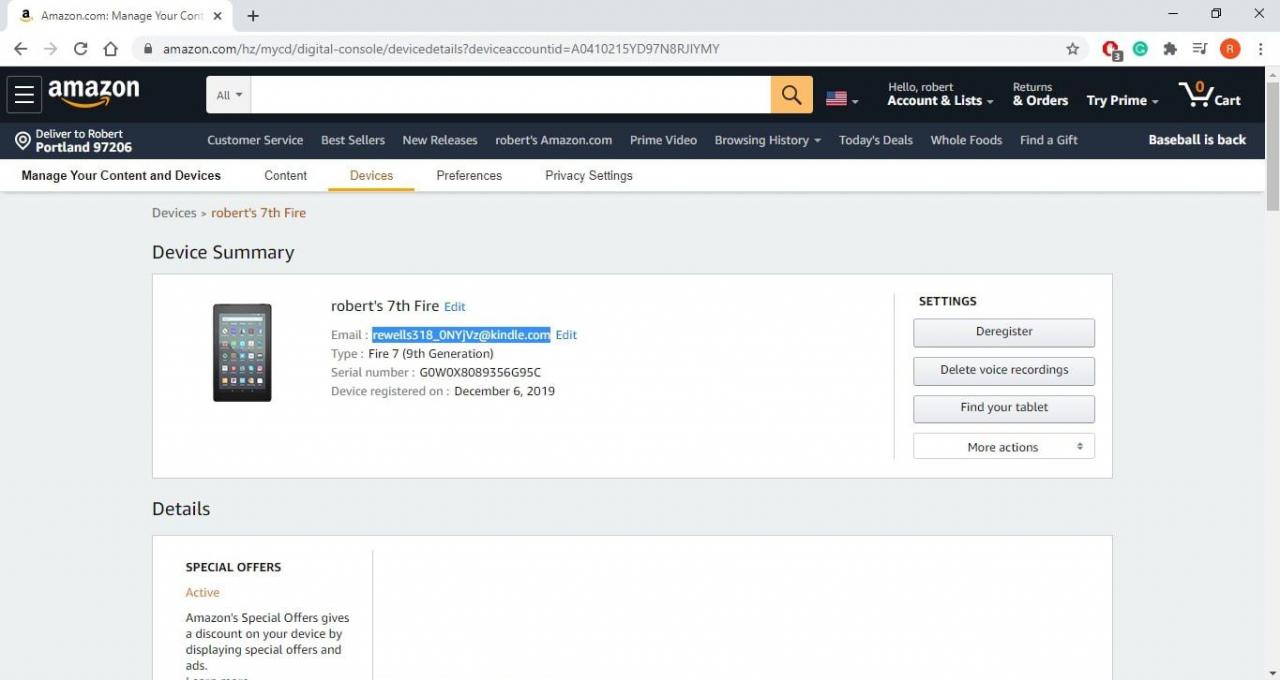Podczas gdy sklep Kindle oferuje miliony e-booków, na tablecie Amazon można również czytać tytuły, które nie są w domyślnym formacie książki Kindle Fire. Jeśli kupujesz legalne, niechronione DRM ebooki od innych sprzedawców, możesz łatwo przenieść je na swoje urządzenie.
Instrukcje zawarte w tym artykule dotyczą wszystkich tabletów Amazon Fire.
Jakiego formatu czytnika użyć w tabletach Amazon Fire
Aplikacja Amazon Kindle natywnie odczytuje pliki .mobi. Jeśli masz książkę w formacie ePub, nadal możesz ją czytać, ale musisz albo przekonwertować plik ePub, albo zainstalować oddzielną aplikację do czytania na swoim Fire.
Inne obsługiwane typy plików książek Kindle obejmują:
- AZW
- KPF
- PRC
- TXT
- DOC
- DOCX
Jeśli eBook nie jest w standardowym formacie MOBI, nie pojawi się w aplikacji Kindle. Pliki PDF i inne typy plików można znaleźć w Docs app.
Pobierz eBooki za pomocą przeglądarki Kindle
Istnieją setki witryn internetowych z bezpłatnymi ebookami, które można pobrać bezpośrednio na urządzenie za pomocą przeglądarki Amazon's Silk. Pobrane pliki można znaleźć w aplikacji Dokumenty.
Po prostu dotknij pliku, aby go otworzyć. Jeśli jest w standardowym formacie MOBI dla Kindle Fire, książka otworzy się w aplikacji czytnika Kindle.
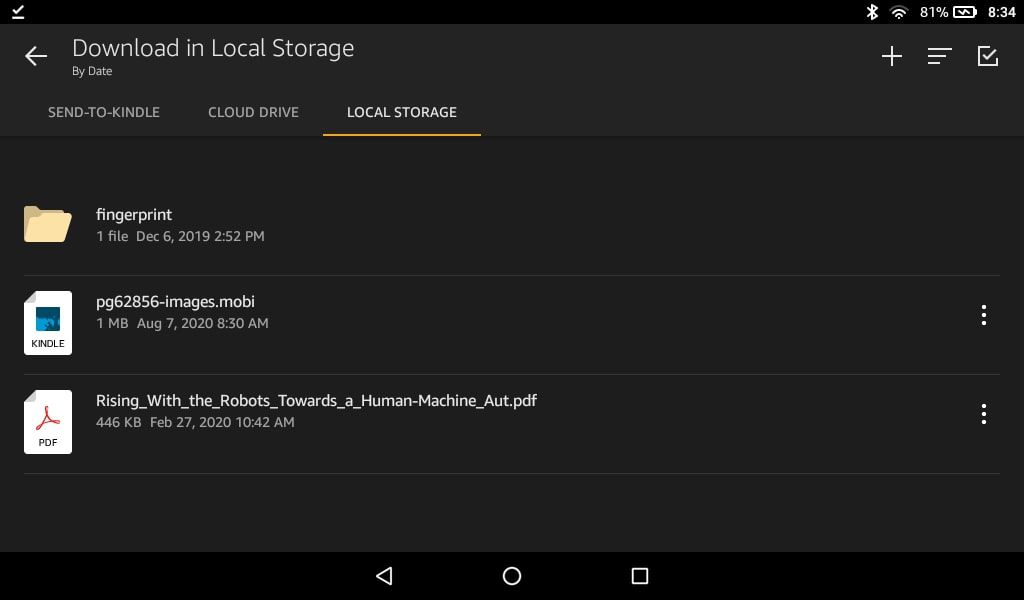
Jak przenieść eBooki z komputera do Kindle Fire przez USB
Możesz przesyłać pliki do iz Kindle Fire tak, jakby był to zewnętrzny dysk twardy za pomocą kabla USB:
Użytkownicy komputerów Mac muszą najpierw zainstalować narzędzie Android File Transfer, aby zakończyć transfer USB.
-
Podłącz tablet Fire do komputera za pomocą kabla micro-USB.
-
Jeśli po raz pierwszy podłączasz tablet Fire do komputera, przesuń palcem w dół od góry ekranu tabletu i stuknij USB ładuje to urządzenie.
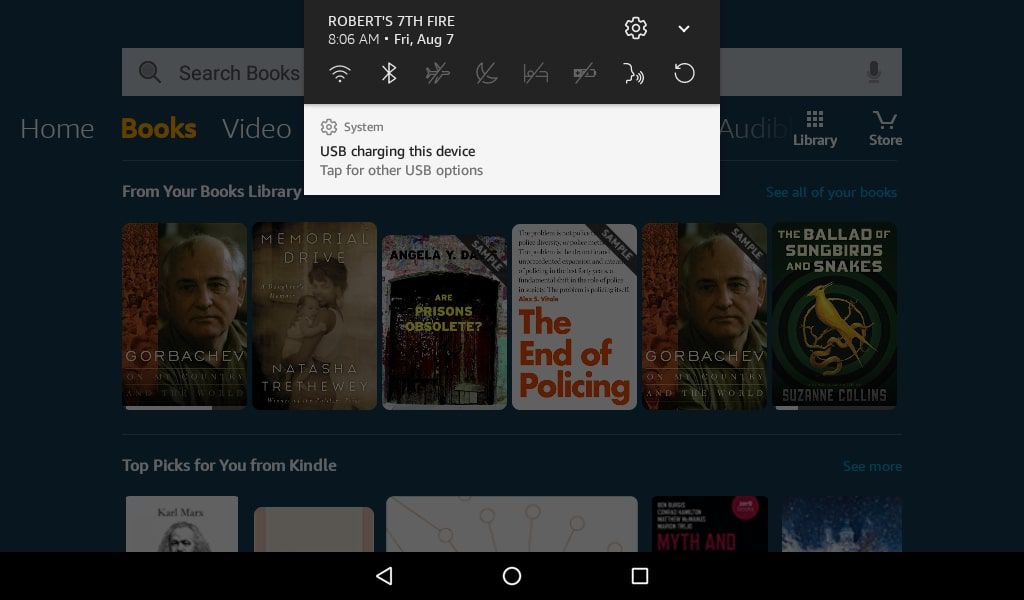
Możesz przejść do kroku 4, jeśli komputer ma już dostęp do tabletu.
-
Stuknij Przenieś pliki aby umożliwić dostęp do Twojego urządzenia.
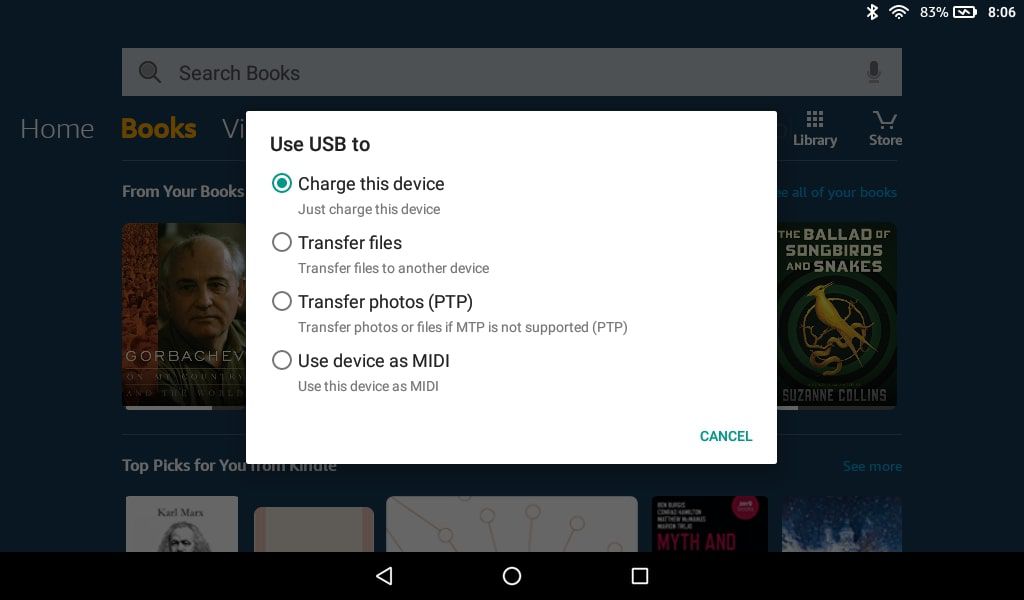
-
Na komputerze otwórz folder urządzenia i wybierz Pamięć wewnętrzna.
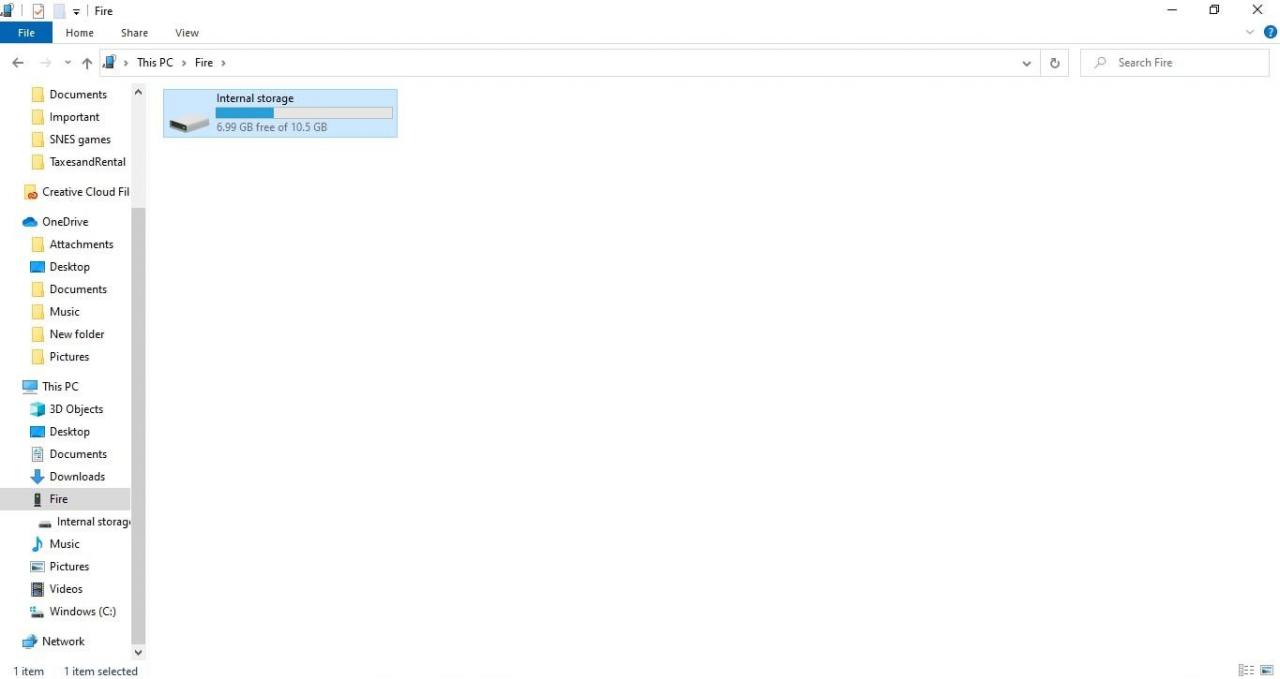
-
Przeciągnij i upuść dowolne pliki MOBI w Książki i umieść pliki PDF i inne pliki w dokumenty teczka.

-
Odłącz tablet od komputera. Po dodaniu plików może być konieczne ponowne uruchomienie Kindle, aby rozpoznał nowe książki.
Możesz także przesyłać pliki do tabletu Fire za pomocą aplikacji Dropbox dla Fire OS.
Wyślij eBooki do Kindle przez e-mail
Możliwe jest również wysyłanie plików z komputera do Kindle Fire przy użyciu specjalnego adresu e-mail. Aby znaleźć swój adres e-mail Kindle na nowszych urządzeniach Fire, otwórz aplikację Dokumenty i dotknij Wyślij dokumenty e-mailem do swojego ognia dla Wyślij do Kindle. Gdy załączysz plik do wiadomości e-mail i wyślesz go na podany adres, plik automatycznie pojawi się w Twoich Dokumentach.
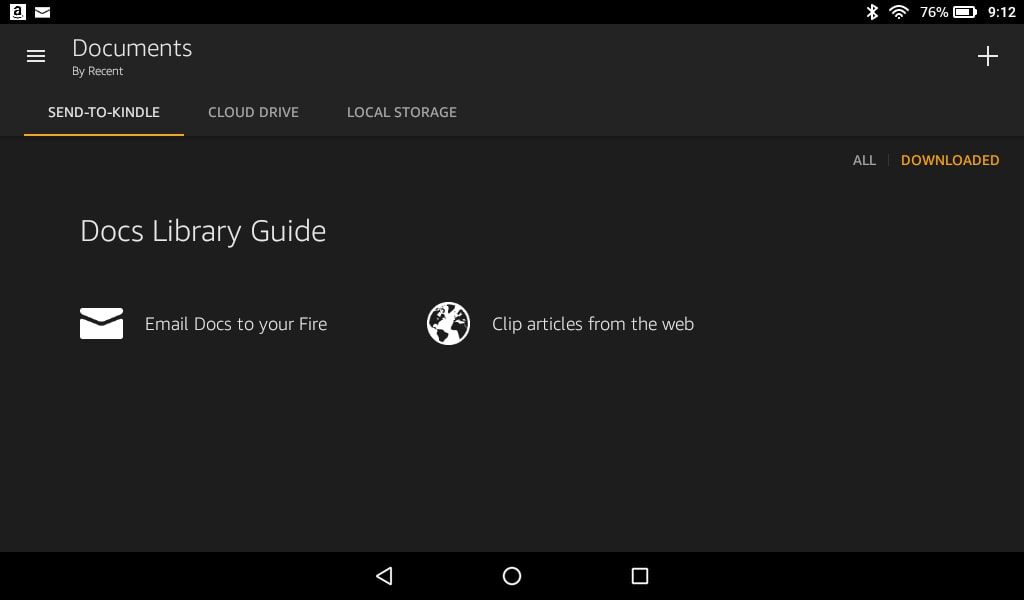
Istnieje inny sposób na znalezienie adresu e-mail swojego Kindle. Zaloguj się do swojego konta Amazon na komputerze i przejdź do strony Zarządzaj urządzeniami Amazon, a następnie wybierz swoje urządzenie. Powinien zostać wyświetlony adres e-mail urządzenia.